Microsoft Word est utilisé non seulement pour l'édition de texte, mais les développeurs ont également fourni de nombreux outils pour le traitement d'images. Le programme implémente plusieurs méthodes pour positionner une image ou une image par rapport à une page de document.
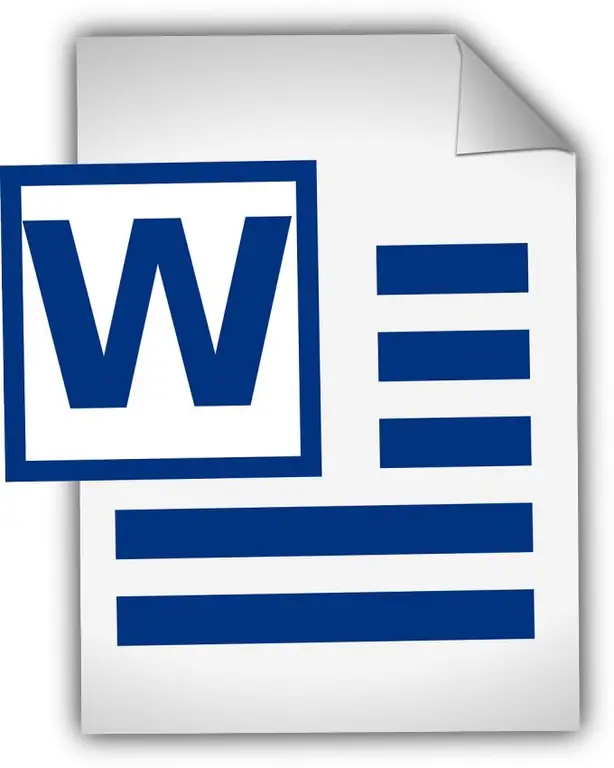
Avant de déplacer une photo ou une image que vous avez insérée dans un document Microsoft Word, vous devez décider où elle doit être située. Après cela, l'image sélectionnée doit être sélectionnée, pour ce faire, déplacez le curseur sur l'image et cliquez sur le bouton gauche de la souris. Le programme fournit plusieurs options sur la façon dont vous pouvez placer l'image sur la page.
Par exemple, alignez l'image par rapport à la page au centre ou sur les côtés. Pour ce faire, vous devez déplacer le curseur sur l'image et appuyer deux fois sur le bouton gauche de la souris. Nous allons donc passer à la fonctionnalité de travail avec des images. Ici, dans le groupe d'outils "Arranger", vous devez trouver l'outil "Positionner", après avoir cliqué dessus, une liste se retirera avec la possibilité de placer l'image exactement à un certain endroit.
Et si vous devez déplacer l'image n'importe où sur la page, vous devez également double-cliquer sur l'image avec le bouton gauche de la souris pour accéder au menu de travail avec les images. Ici, dans le groupe d'outils, nous trouvons l'inscription "Text wrapping", lorsque vous cliquez dessus, une liste de paramètres de texte relatifs à l'image disparaîtra. Il est nécessaire de sélectionner "le long du contour", après quoi l'image peut être déplacée n'importe où, sans que la mise en forme du texte ne soit perturbée.






